在使用电脑进行投屏操作时,若声音过大可能会带来不便,甚至影响到听众的体验。今天,我们就来探讨电脑投屏时如何调整声音大小,确保音量适中、清晰悦耳。
检查音频输出设备
确认当前音频输出设备
开始之前,确保您已连接到正确的音频输出设备。很多时候,声音过大可能是由于错误的音频输出设备导致的。
1.进入电脑的“声音设置”。
2.查看当前设置的音频输出设备是否为您的投屏设备。
3.如果不是,选择正确的投屏设备作为默认设备。
通过这一简单的步骤,许多用户发现他们的音量问题已经得到了解决。
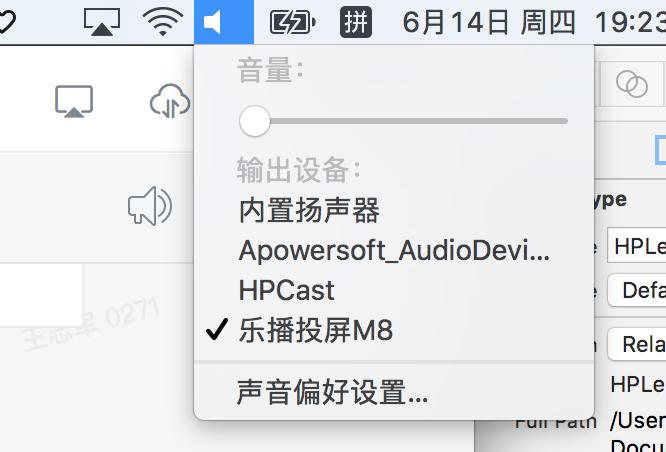
调整电脑系统音量
调整系统音量设置
接下来,您可以手动调整电脑的系统音量。
1.滚动电脑屏幕右下角的任务栏,找到扬声器图标。
2.调节滑块至合适的水平。
3.检查扬声器图标下是否有“静音”选项,确保它未被启用。
调整系统音量至您认为适宜的水平,对于大多数场景来说,这是调整音量的第一步。

修改投屏软件设置
优化投屏软件的音频设置
如果系统音量调整后问题依旧,您可能需要在使用的投屏软件内部进行进一步的调整。
1.打开投屏软件,找到音频设置部分。
2.在这里,您可以对音频进行微调,包括调整增益。
3.确保软件没有自动提高音量的设置。
根据不同的软件,音频设置部分的名称或位置可能有所不同,但基本步骤大同小异。务必细致阅读软件的使用说明,以便准确调整。
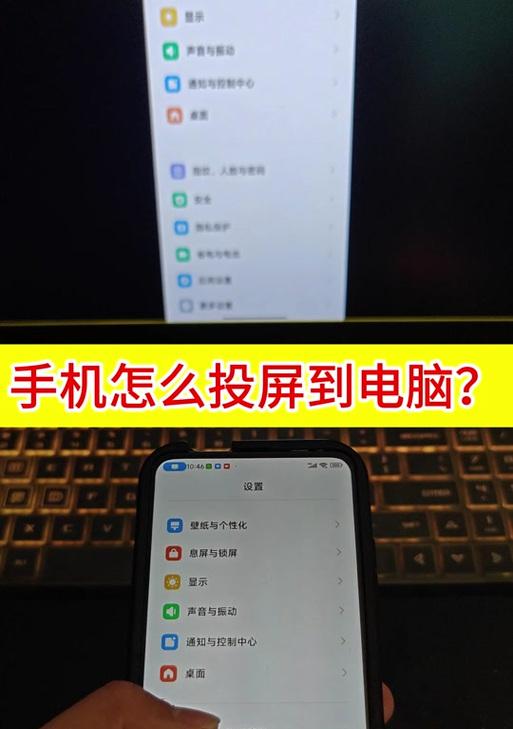
电脑硬件设置调整
调整声卡或主板的音频设置
如果上述方法都无法解决音量过大的问题,那么问题很可能出在电脑的硬件上了。此时,您需要调整声卡或主板的音频设置。
1.在Windows中,您可以通过“控制面板”进入“硬件和声音”下的“声音”设置。
2.在这里,您可以看到“播放”和“录制”设备。选择正确的“播放”设备。
3.点击“属性”,在“级别”选项卡中调整音量大小。
此举可能需要一定的计算机知识,如果不熟悉操作,建议寻求专业人士的帮助。
使用外部设备控制音量
接入外部音频控制器
在一些专业的投屏场景中,可能需要使用外部的音频控制器来调整音量。
1.连接外部音频控制器至电脑。
2.通过控制器上的按钮或旋钮来调节音量。
这种方式提供了更为直观和精细的控制,尤其适用于对声音有特殊要求的场合。
常见问题与解决办法
处理音量过大问题的技巧
在实践中,用户可能会遇到一些特殊情况。以下是一些常见问题及其解决方案:
问题:即使关闭电脑的音量,投屏时声音仍然过大。
解决办法:检查您的外部音频设备(如扬声器、接收器)是否支持调整音量。有时,音量控制需要在这些设备上进行。
问题:音频同步出现问题。
解决办法:检查您的音频输出设备是否与视频输出设备同步。您可能需要调整音频设备的延迟设置。
综上所述
通过上述步骤,您应该能够有效控制电脑投屏时的声音大小问题。了解声音的来源和调整方法之后,就能轻松管理您的声音输出,确保每次投屏都能带给听众最佳的听觉体验。如果上述方法都无法解决您的问题,可能需要专业的技术支持了。记住,精确的音量控制,往往需要结合软件、硬件和外部设备的共同配合。
标签: #电脑









